win7删除垃圾文件方法 win7如何删除垃圾
时间:2021-01-15作者:zhong
我们在电脑上使用久了,垃圾文件是真的会越来越多,我们就需要清理这些垃圾文件,但是也有一些用户不清楚要怎么清理垃圾文件的,那么win7如何删除垃圾呢,方法很简单不难,下面小编给大家分享win7删除垃圾文件的方法。
推荐系统:深度技术win7纯净版
解决方法:
1、双击桌面计算机图标,打开资源管理器。
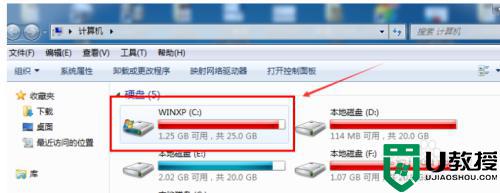
2、右击C盘,选择属性。
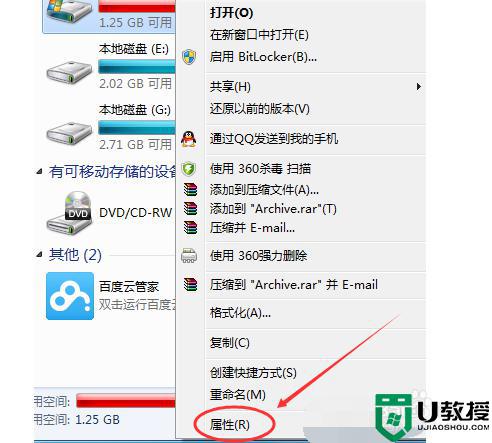
3、点击常规选项卡,点击磁盘清理。
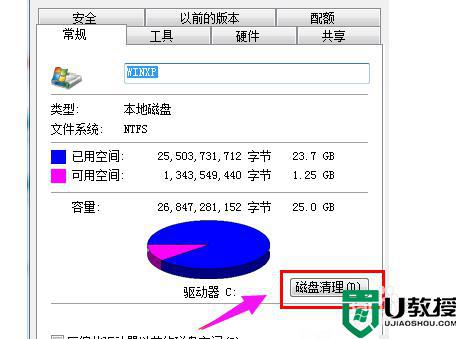
4、等待计算机计算释放多少空间。

5、然后根据自己的选择勾选要删除的文件,点击确定。
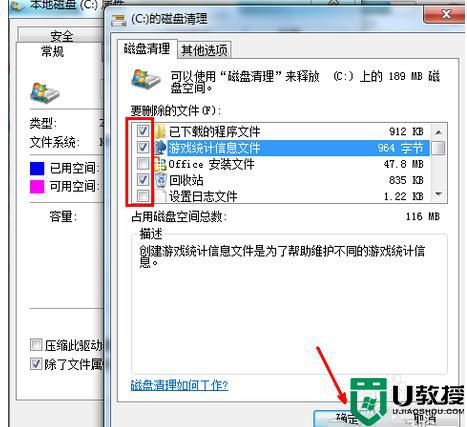
6、点击删除文件。
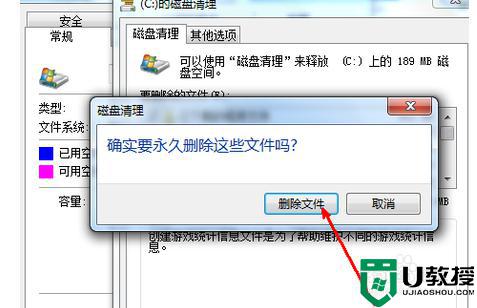
7、正在进行磁盘清理。
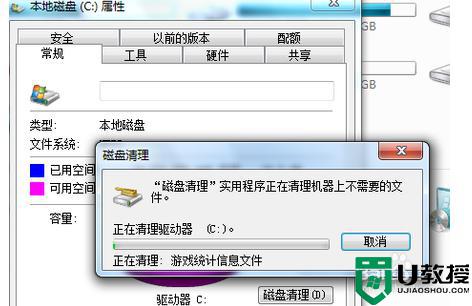
以上就是win7删除垃圾文件的方法,有不知道怎么删除系统垃圾文件的,可以按上面的方法来进行删除。





